사실 돌고래는 못함
한번 쓰윽 읽고 대충 이해됐다 싶으면 한 단계 한 단계 따라해가며 진행해보자.
준비물 :
블렌더
CATS 플러그인
Shotariya 애드온 : https://vrcat.club/threads/material-combiner-blender-addon-2-0-3-2.2255/page-2
시간
타협의 마음가짐
준비물들을 정성껏 설치해주자. 이 부분은 다른 강좌에도 설명되어있으니 따로 설명치 않겠음.
애드온의 경우 CATS에서 Optimzation -> Atlas 클릭했을 때 안 깔려있으면 알아서 설치 링크 뜰거임
그럼 이제 시작에 앞서 블렌더를 키고 모델을 불러오고 픽스 모델을 한다
이 때 Combine Same Materials는 꺼준다. 괜히 방해만 될 뿐이다.

벌써부터 불길한 예감이 물씬 풍긴다.
최적화는 항상 최후의 작업이므로 미리 텍스쳐 색상 변경, 쉐이프키 번역, 아이트래킹, 립싱크 등을 넣어준다.
일단 본부터 우클릭으로 클릭해서 노란색으로 선택되게 한 뒤 h를 눌러서 감춰주자.
정상적으로 애드온이 설치됐다면
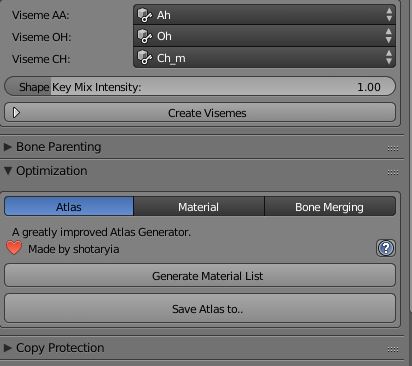
Optimization에 Atlas가 이렇게 표시될 것이다. 옆에 Material은 무시해라. 필요없다.
Generate Material List를 누르면 해당 모델이 지닌 마테리얼이 전부 표시된다.
이 작업을 하기전에 혹시 뭔가의 이유로 메쉬를 쪼개놨다면 다 합치자.
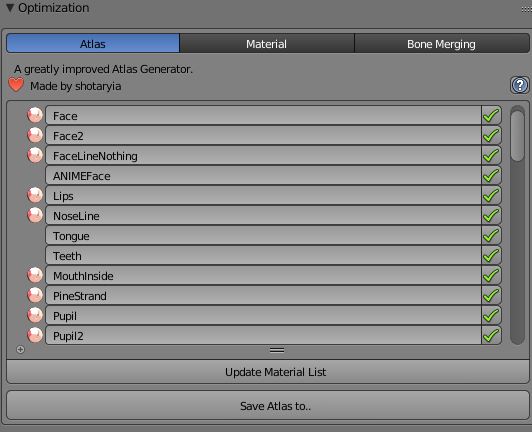
아니나 다를까 마테리얼 수가 드럽게 많다.
여기서 Save Atlas to 버튼을 누르면 이 체크가 되어있는 마테리얼을 죄다 합치고 하나의 텍스쳐 파일을 저장하게 된다.
마테리얼이 하나라는 것은 쉐이더 설정도 하나라는 것으로, 내가 쓰고 싶은 쉐이더 설정 하나당 마테리얼을 하나씩 만들어야한다.
보통 눈에 하나, 얼굴을 포함한 몸 전부 하나, 쉐이프키로 드러나는 특별한 표정에 하나씩 배당해 3개 정도를 사용한다.
(Opaque, Cutout, Fade를 하나씩 배당하는 식으로)
때로는 머리카락이나, 의상, 얼굴에 다른 쉐이더를 쓰기 위해 따로 마테리얼을 잡는 경우도 있다.
이 때 뜨는 마테리얼들이 뭐가 뭔지 잘 구분이 안 될 경우 왼쪽에 MatCombiner 탭으로 가면
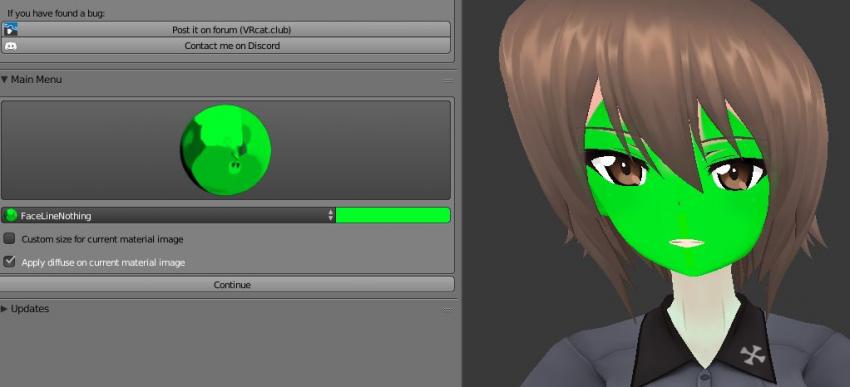
오이 마사지를 받고 혈색이 나빠지셨다.
이렇게 색 변화 놀이를 할 수도 있다. 포토샵에서 색 바꾸기 귀찮을 땐 여기서 간단하게 하는 것도 가능하다. 대충 이렇게 마테리얼을 파악한 뒤에.
다시 CATS의 Atlas로 돌아와서 여기서는 눈, 몸, 특수효과 이렇게 3개의 그룹으로 합치도록 하겠음
마테리얼 수가 많으므로 Deselect All을 누르고, 눈에 해당되어보이는 마테리얼을 하나씩 콕콕 체크하고- Save to Atlas하면 저장할 폴더를 지정하게 한다.
적당히 지정해서 저장해주면

리스트 맨 밑에 이렇게 마테리얼이 합쳐진 채 저장되게 된다
모델이 갑자기 바뀌었는데 모델이 뭔가 문제가 있는지 블렌더가 오류 뱉고 뻗어서 그러니 양해 바람
이름을 클릭해주면 마테리얼에 이쁜 이름도 배당해줄 수 있다
위의 과정을 반복해주면

와! 나도 엑설런트 아바타!
이제 유니티에 집어넣을 때 아까 저장한 텍스쳐 파일들을 같이 집어넣고
마테리얼에 각각 집어넣어주면 된다
본 합치기는 2편에 계속